詳解win10下PHP的安裝配置(以php5.6為例)
window10下PHP安裝與設定
下載
#首先去php官方網站http://php.net/downloads.php下載,這裡我們選擇5.6的版本Windows downloads
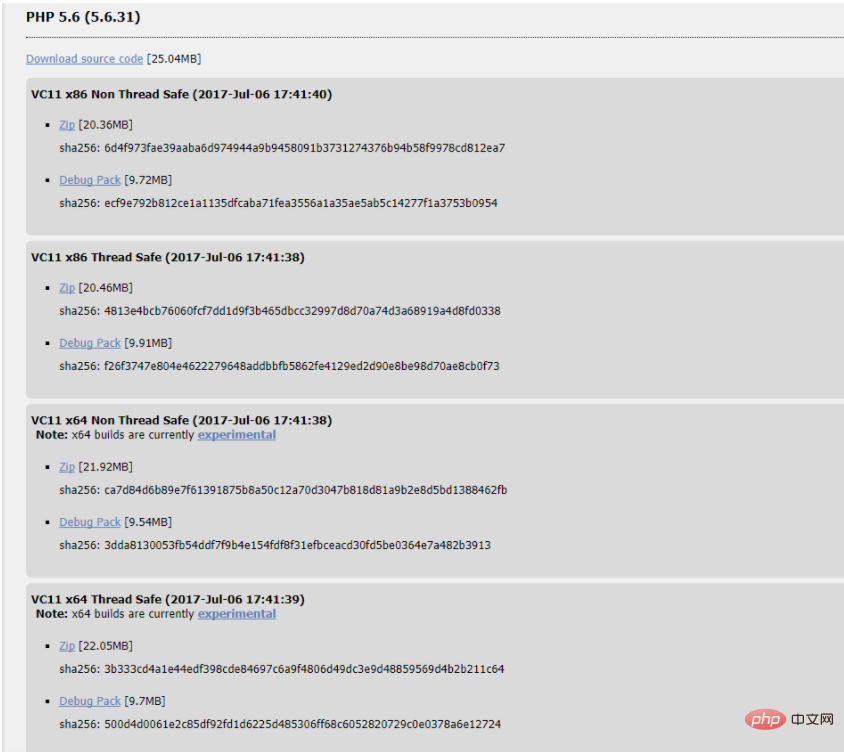
#看你自己的電腦,是32位元的選擇X86的,如果是64位元作業系統,選擇X64的,因為是windows系統,所以選擇安全執行緒的Thread Safe的版本,這裡我們選擇一個壓縮包檔Zip下載。
安裝
下載好了是個壓縮包,直接解壓縮到合適的目錄,這裡我在D盤創建一個PHP的資料夾,把它解壓縮進去,也就是說安裝目錄就是D:\PHP。
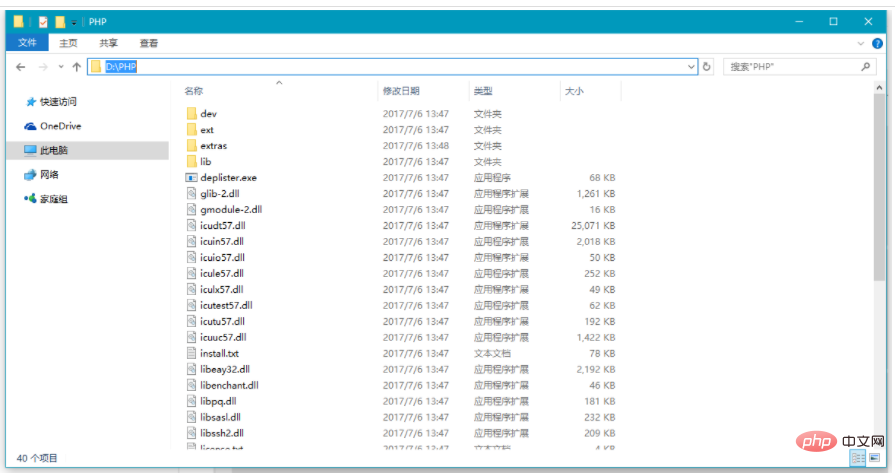
設定
新增環境變量,
右鍵點選此電腦=>屬性=>進階系統設定=>環境變數=>系統變數=>path- #如果你是windows10的話,點選新建,然後把D:\PHP位址加進去。如果是windows7的話,就直接在最後面加上英文小寫的;,然後把路徑加進去即可。
- 一路點選確定,完成環境變數的設定。
- 和前面為Apache新增環境變數流程一致,這樣你就能在指令列看到php的資訊了,
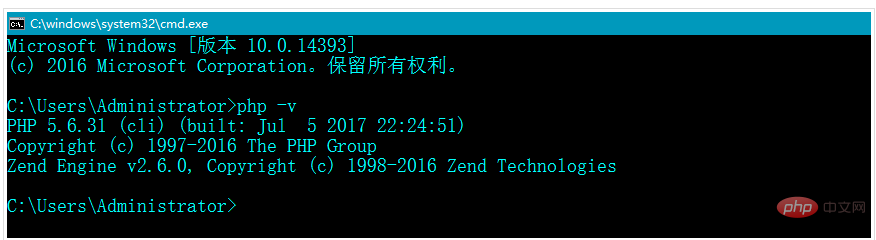 設定檔
設定檔
在windows環境下使用php通常和WEB伺服器配合,這裡我們和Apache配合使用,這樣的話,就需要先修改Apache的設定文件,找到Apache的配置文件D:\Apache24\conf\httpd.conf打開它,
//找到LoadModule的位置,为PHP环境添加模块,像下面这样
LoadModule php5_module "D:/PHP/php5apache2_4.dll"
PHPIniDir "D:/PHP/php.ini"
//找到AddType的位置,添加PHP支持
AddType application/x-httpd-php .php
//找到下面这里,添加文件类型支持,把index.php放到index.html前面
<IfModule dir_module>
DirectoryIndex index.php index.html
</IfModule>; extension_dir = "./"
extension_dir = "D:/PHP/ext"
//把这里前面的分号去掉 extension=php_mysqli.dll //这里也是去掉前面的分号 extension=php_pdo_mysql.dll
httpd -k restart
<?php
echo phpinfo();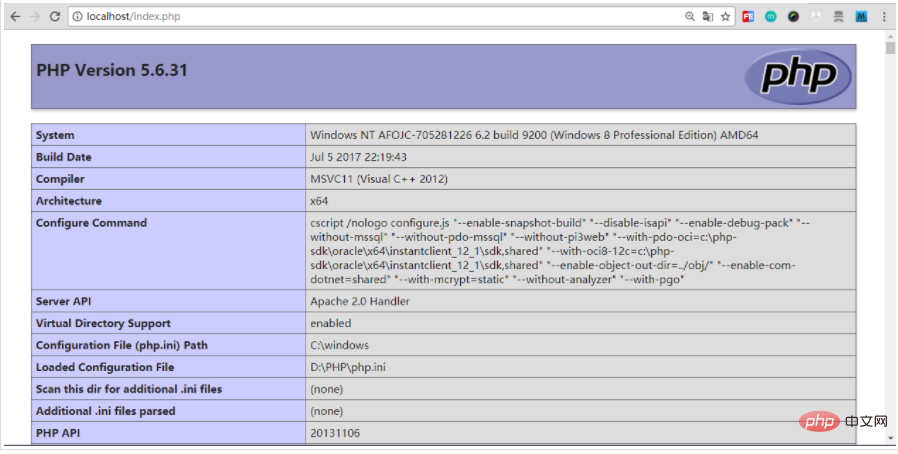 修改專案目錄
修改專案目錄
如果你想自訂專案位址的話,可以修改專案路徑,如果我想把專案放在D:/Projects目錄裡面,當然也可以。
首先開啟Apache的設定檔D:\Apache24\conf\httpd.conf,找到這裡:DocumentRoot "${SRVROOT}/htdocs"
<Directory "${SRVROOT}/htdocs">DocumentRoot "D:/Projects" <Directory "D:/Projects">
以上是詳解win10下PHP的安裝配置(以php5.6為例)的詳細內容。更多資訊請關注PHP中文網其他相關文章!

熱AI工具

Undresser.AI Undress
人工智慧驅動的應用程序,用於創建逼真的裸體照片

AI Clothes Remover
用於從照片中去除衣服的線上人工智慧工具。

Undress AI Tool
免費脫衣圖片

Clothoff.io
AI脫衣器

Video Face Swap
使用我們完全免費的人工智慧換臉工具,輕鬆在任何影片中換臉!

熱門文章

熱工具

記事本++7.3.1
好用且免費的程式碼編輯器

SublimeText3漢化版
中文版,非常好用

禪工作室 13.0.1
強大的PHP整合開發環境

Dreamweaver CS6
視覺化網頁開發工具

SublimeText3 Mac版
神級程式碼編輯軟體(SublimeText3)
 適用於 Ubuntu 和 Debian 的 PHP 8.4 安裝和升級指南
Dec 24, 2024 pm 04:42 PM
適用於 Ubuntu 和 Debian 的 PHP 8.4 安裝和升級指南
Dec 24, 2024 pm 04:42 PM
PHP 8.4 帶來了多項新功能、安全性改進和效能改進,同時棄用和刪除了大量功能。 本指南介紹如何在 Ubuntu、Debian 或其衍生版本上安裝 PHP 8.4 或升級到 PHP 8.4
 如何設定 Visual Studio Code (VS Code) 進行 PHP 開發
Dec 20, 2024 am 11:31 AM
如何設定 Visual Studio Code (VS Code) 進行 PHP 開發
Dec 20, 2024 am 11:31 AM
Visual Studio Code,也稱為 VS Code,是一個免費的原始碼編輯器 - 或整合開發環境 (IDE) - 可用於所有主要作業系統。 VS Code 擁有大量針對多種程式語言的擴展,可以輕鬆編寫
 在PHP API中說明JSON Web令牌(JWT)及其用例。
Apr 05, 2025 am 12:04 AM
在PHP API中說明JSON Web令牌(JWT)及其用例。
Apr 05, 2025 am 12:04 AM
JWT是一種基於JSON的開放標準,用於在各方之間安全地傳輸信息,主要用於身份驗證和信息交換。 1.JWT由Header、Payload和Signature三部分組成。 2.JWT的工作原理包括生成JWT、驗證JWT和解析Payload三個步驟。 3.在PHP中使用JWT進行身份驗證時,可以生成和驗證JWT,並在高級用法中包含用戶角色和權限信息。 4.常見錯誤包括簽名驗證失敗、令牌過期和Payload過大,調試技巧包括使用調試工具和日誌記錄。 5.性能優化和最佳實踐包括使用合適的簽名算法、合理設置有效期、
 php程序在字符串中計數元音
Feb 07, 2025 pm 12:12 PM
php程序在字符串中計數元音
Feb 07, 2025 pm 12:12 PM
字符串是由字符組成的序列,包括字母、數字和符號。本教程將學習如何使用不同的方法在PHP中計算給定字符串中元音的數量。英語中的元音是a、e、i、o、u,它們可以是大寫或小寫。 什麼是元音? 元音是代表特定語音的字母字符。英語中共有五個元音,包括大寫和小寫: a, e, i, o, u 示例 1 輸入:字符串 = "Tutorialspoint" 輸出:6 解釋 字符串 "Tutorialspoint" 中的元音是 u、o、i、a、o、i。總共有 6 個元
 您如何在PHP中解析和處理HTML/XML?
Feb 07, 2025 am 11:57 AM
您如何在PHP中解析和處理HTML/XML?
Feb 07, 2025 am 11:57 AM
本教程演示瞭如何使用PHP有效地處理XML文檔。 XML(可擴展的標記語言)是一種用於人類可讀性和機器解析的多功能文本標記語言。它通常用於數據存儲
 解釋PHP中的晚期靜態綁定(靜態::)。
Apr 03, 2025 am 12:04 AM
解釋PHP中的晚期靜態綁定(靜態::)。
Apr 03, 2025 am 12:04 AM
靜態綁定(static::)在PHP中實現晚期靜態綁定(LSB),允許在靜態上下文中引用調用類而非定義類。 1)解析過程在運行時進行,2)在繼承關係中向上查找調用類,3)可能帶來性能開銷。
 什麼是PHP魔術方法(__ -construct,__destruct,__call,__get,__ set等)並提供用例?
Apr 03, 2025 am 12:03 AM
什麼是PHP魔術方法(__ -construct,__destruct,__call,__get,__ set等)並提供用例?
Apr 03, 2025 am 12:03 AM
PHP的魔法方法有哪些? PHP的魔法方法包括:1.\_\_construct,用於初始化對象;2.\_\_destruct,用於清理資源;3.\_\_call,處理不存在的方法調用;4.\_\_get,實現動態屬性訪問;5.\_\_set,實現動態屬性設置。這些方法在特定情況下自動調用,提升代碼的靈活性和效率。
 PHP和Python:比較兩種流行的編程語言
Apr 14, 2025 am 12:13 AM
PHP和Python:比較兩種流行的編程語言
Apr 14, 2025 am 12:13 AM
PHP和Python各有優勢,選擇依據項目需求。 1.PHP適合web開發,尤其快速開發和維護網站。 2.Python適用於數據科學、機器學習和人工智能,語法簡潔,適合初學者。






